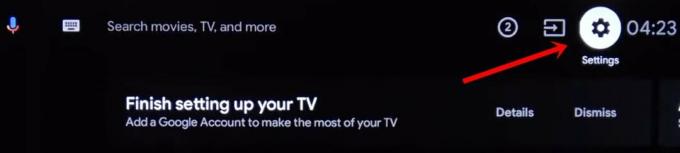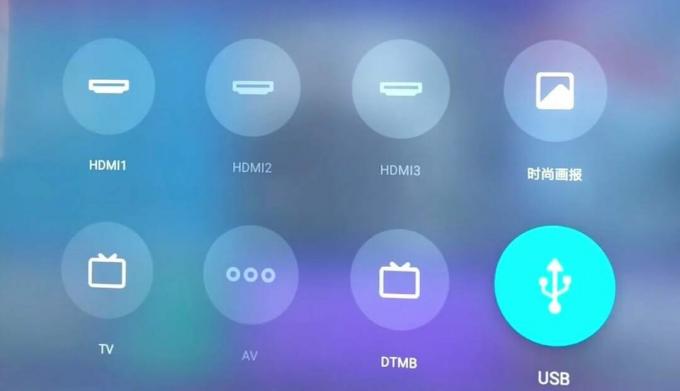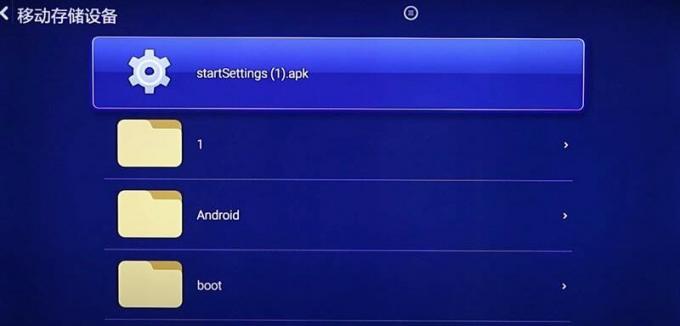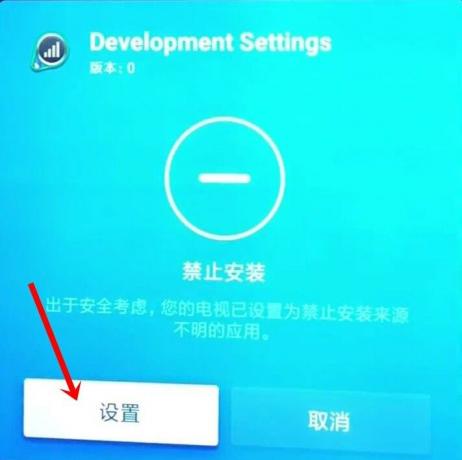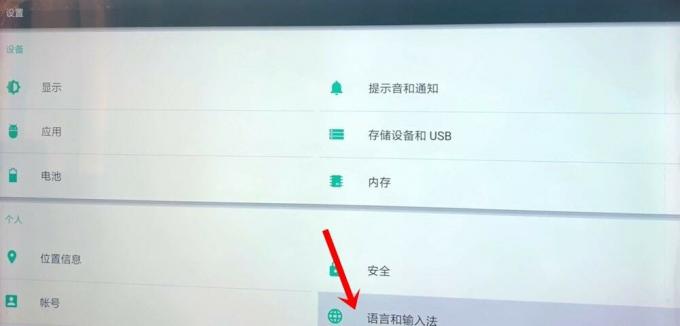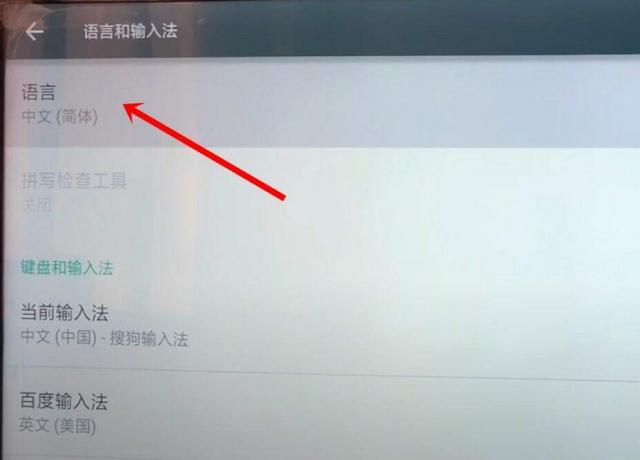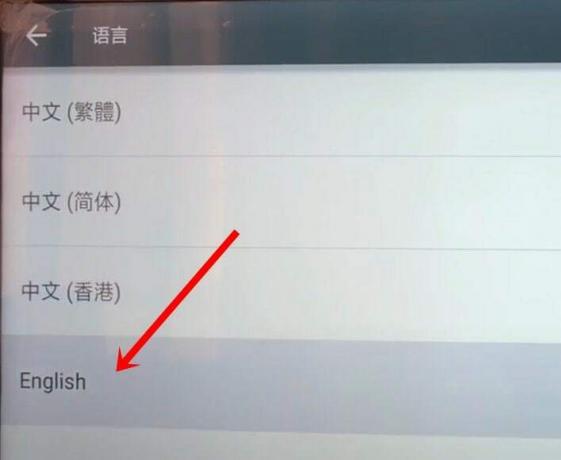В этом уроке мы покажем вам, как изменить язык на телевизоре Xiaomi. Подобно своим мобильным предложениям, китайский OEM-производитель остался верен своим корням, когда дело доходит до области телевидения. Он помечает все функции, которые можно было бы запросить по цене, которой он принадлежит. Например, одно из самых популярных его предложений — Mi LED Smart TV 4A, сверхяркий светодиодный дисплей и разрешение 1920 x 1080. Наряду с этим вы также получаете мощные стереодинамики мощностью 20 Вт, 64-битный четырехъядерный процессор и 1 ГБ ОЗУ + 8 ГБ хранилища. Точно так же у него есть гораздо больше моделей телевизоров, что соответствует бюджету его пользователя.
Однако есть только одна проблема, на которую жалуются многие пользователи. Когда они загружают телевизор в первый раз, все настройки и меню находятся на китайском языке. Если бы это было ограничено только Китаем, тогда это имело бы смысл. Однако эти телевизоры Xiaomi распространили свои крылья и во многих некитайских странах. А для пользователей из этих регионов иметь дело с телевизором становится довольно сложно. Если вы тоже попадаете в эту категорию, не волнуйтесь. В этом руководстве мы покажем вам, как изменить язык на телевизоре Xiaomi. Следуйте.
Как изменить язык на телевизоре Xiaomi
Так вот в чем дело. Новые телевизоры от Xiaomi позволили довольно легко изменить язык. Все, что требуется, — это несколько щелчков мышью, и все готово. Однако. с телевизорами старшего поколения все не так просто. Вам нужно будет воспользоваться помощью стороннего приложения для переключения языка. Сначала мы перечислим шаги для первого, которые должны удовлетворить требования большинства читателей. Однако, если эта опция отсутствует на вашем телевизоре, вам придется воспользоваться помощью APK. Имея это в виду, давайте продолжим работу с руководством.
Метод 1. Использование встроенной опции
Для большинства пользователей этот метод должен удовлетворять их требованиям. Вот что нужно сделать:
- Перейдите на главный экран телевизора.
- выберите меню настроек, расположенное вверху справа, и нажмите кнопку ОК на пульте дистанционного управления.
- Затем выберите «Настройки устройства» и нажмите «ОК» на пульте дистанционного управления.
- Теперь с помощью клавиш навигации на пульте ДУ перейдите к параметру «Язык» и нажмите OK.
- Выберите нужный язык из списка и нажмите ОК.
- На некоторых телевизорах вы можете найти эту опцию на странице Общие настройки> Язык, как показано ниже:
Это оно. Вы успешно изменили язык на своем телевизоре Xiaomi. Давайте теперь проверим, как то же самое можно сделать на более старом телевизоре Xiaomi, у которого нет вышеупомянутого меню.
Метод 2: использование файла APK
На старых устройствах Xiaomi вам придется воспользоваться пакетом приложений, чтобы добавить английский язык. Помните, что GetDroidTips или любой из его участников не несут ответственности, если с вашим телевизором что-то случится при использовании этого APK. Действуйте осторожно, на свой страх и риск.
- Загрузите и перенесите Пуск Настройки APK на USB-накопитель.
- Подключите этот USB-накопитель к телевизору и щелкните значок переполнения, расположенный прямо под опцией Mi.
- Затем выберите USB из списка устройств.
- Затем щелкните свой USB-накопитель и выберите файл APK с настройками запуска.
- В следующем появившемся всплывающем окне нажмите первую кнопку, как показано на изображении ниже. Эта кнопка на английском языке означает «Установить».
- После установки APK вы должны увидеть галочку на экране. На этот раз нажмите вторую кнопку (это кнопка «Открыть»).
- Теперь вы должны перейти на страницу настроек пользовательского интерфейса Android 5.0 Lollipop. Прокрутите до параметра, значок которого — глобус, как показано на изображении ниже. На английском языке это вариант «Язык и ввод».
- Теперь выберите первую опцию (которая на английском языке будет опцией Language).
- Наконец, выберите английский из списка, и все.
На этом мы завершаем руководство о том, как изменить язык на телевизоре Xiaomi. Как упоминалось ранее, первый метод должен помочь большинству наших читателей. Только если у вас более старая сборка телевизора Xiaomi, вам следует воспользоваться помощью файла APK. Сообщите нам в комментариях, если у вас остались вопросы. В заключение, вот несколько не менее полезных Советы и хитрости iPhone, Советы и хитрости для ПК, а также Советы и хитрости для Android что вы должны проверить.
Статья написана для ознакомительных целей, здесь содержатся ответы на часто задаваемые вопросы.
Все полезные приложения можно скачатьздесь
С чего начать, если телевизор или проектор Xiaomi уже куплен, но не настроен?
- Для перевода китайских иероглифов по фотографии, используйте приложение «Google переводчик» на телефоне.
- При запуске телевизора стоит переключить его на английский. В большинстве случаев смена языка есть уже в настройках (долго держать кнопку с тремя полосками на пульте, шестерёнка, шестерёнка, смена языка)
- Любое приложение устанавливается в формате apk с флешки, жёсткого диска или с телефона (на телефон нужно установить Mi TV Assistant). Подробная инструкция вариантов установки приложений здесь
- Для изменения времени воспользуйтесь приложением Settings.
- Подключитесь к Wi-fi: Долго держать кнопку с тремя полосками на пульте. Справа появится меню, нажать other settings, увидите настройки проектора. Пункт Wi-Fi
- В Телевизоре в настройках general settings пролистайте в самый низ и выключите Screensaver (заставка при неактивном ТВ).
- К телевизору можно подключать по Bluetooth(если есть в ТВ) или USB клавиатуры, Air пульты, мыши, оригинальные джойстики Xiaomi, колонки.
- Включить-Выключить звук клавиш в ТВ Xiaomi. В Телевизоре в настройках Sound (Звук) найти пункт button sound.
- Сделайте упрощённый рабочий стол: нажмите кнопку «домик» на пульте, Вы окажетесь на китайском рабочем столе. Кликаете кнопку вверх до тех пор, пока не появится меню сверху. Найдите пункт Mode, нажмите, выберите office или consil, посмотрите какой вариант рабочего стола нравится больше. Этого пункта может не быть, если тв не обновлён до последней версии.
Полезные горячие клавиши:
- Зажмите кнопку с тремя полосками — зайдёте в настройки;
- На рабочем столе щёлкайте кнопку вверх до конца — увидите кнопку подключенных USB и кнопку настроек;
- Кликните 2 раза на кнопку «Домой» на пульте или долго удерживать кнопку «Домой» — увидите список запущенных приложений;
- Для перемещения нужных приложений вверх списка или удаления, зайдите в папку с приложениями и удерживайте центральную кнопку пульта, появятся пункты delete и pin top.
- Посмотреть список запущенных приложений в телевизоре Xiaomi: Долго держать кнопку «Домой» на пульте или 2 раза кликнуть на кнопку Домой на пульте.
Язык в телевизорах Xiaomi.
- Как выглядит англо-китайское меню на телевизорах Xiaomiздесь
- Язык в меню телевизора англо-китайский, основные настройки на английском. Чтобы был русский язык, можно установить лаунчер (устанавливается в виде приложения и переназначаются кнопки включения на пульте так, чтобы при включении ТВ, запускалось приложение, но нет гарантии, что переназначение кнопок не слетит). Лаунчеры частично занимают оперативную память, как и любое запущенное приложение (то есть Вы заходите в приложение (лаунчер, а из него уже в другое приложение).
- Ещё один вариант, купить, прошитую на русский, приставку Mi box или любую другую приставку (Apple TV, OKKO приставку и тд.). Приставка подменяет мозги телевизора, через неё можно смотреть цифровое ТВ, в ней есть PlayMarket и Youtube со всеми Google сервисами.
Просмотр ТВ каналов, Youtube и фильмов в Xiaomi.
- Аналоговое телевидение в телевизорах Xiaomi работает у маленького количества людей. ТВ воспринимает PAL, но у большинства, вероятно, SECAM. Аналог может работать через любую ТВ приставку. Сейчас уже все перешли на цифровое вещание. Цифровое телевидение работает только через приставку. Подойдёт любая (МГТС, Билайн, Ростелеком, apple tv, mi tv box и тд.). Например, антенна в квартплате в Москве стоит примерно 215р, в то время как цифровое телевидение стоит 99-150р с большим количеством каналов. Подключая интернет+телевидение, можно сэкономить. В России и Китае разные форматы вещания цифрового телевидения!
- Для просмотра фильмов, сериалов, записей передач (например с ТНТ Премьер) все полезные приложения смотрим в этой статье
- Передавать изображение с телефона на телевизор можно через функцию Miracast (приложение уже установлено на ТВ), на телефоне нужно включить функцию «Беспроводной дисплей» или «Smart View».
- Если нужно передать картинку из Youtube, то в самом Smart Tube Next есть такая функция. Оригинальный Youtube работать не будет, так как нет гугл сервисов на тв, используйте стороннее приложение
Подключение звука в телевизорах Xiaomi.
- В настройках телевизора в разделе «Sound» следует выставить источник звука.
- Возможно подключение сторонних саундбаров и колонок через:
S/pdif. В телевизорах Xiaomi этот вход цифровой и требуется коаксиальный кабель. Во многих сторонних саундбарах s/pdif оптический, поэтому нужен конвертер с коаксиального на оптический. например, такой, такой, такой или любой другой.
HDMI ARC. Многие саундбары используют этот вход для связи с ТВ.
Bluetooth. Звук скорее всего будет запаздывать. На данный момент проводные технологии лучше, но в сторонних проигрывателях можно настроить отставание звука
Полезные приложения в телевизоре Xiaomi:
- ATV лаунчер (сторонний рабочий стол)
- Aptoide TV (вместо PlayMarket. Регистрироваться и заходить в аккаунт не нужно. Заходите, ищите необходимое приложение, скачиваете)
- Leankey keyboard (клавиатура)
- Kinopub, HDrezka (Фильмы, сериалы, передачи в хорошем качестве)
- Smarttube Next (приложение без рекламы c возможностью захода в аккаунт).
- Mi TV Videoplayer (стандартный встроенный проигрыватель)
- MX Player (Сторонний проигрыватель)
- Посмотрите все полезные приложения в нашей статье
Как установить приложение на телевизор Xiaomi: Самый простой способ, зайти в магазин приложений Aptoide. Воспользоваться поиском. Скачать нужное приложение. Бывает, что некоторых приложений нет в Aptoide. Любое приложение можно установить в формате apk с флешки. Из интернета на компьютер (или сразу на флешку) скачиваете приложение в формате .apk, флешку вставляете в телевизор, заходите в mi tv videoplayer, находите там свою флешку, далее находите свой файл .apk, нажимаете на пульте центральную кнопку, устанавливаете. (Если телевизор не прошит, только из коробки достали, то нужно дать доступ для установки сторонних приложений. Долго держите кнопку с тремя полосками на пульте. Справа появится меню. More settings — Account&security-unknown sourses- выбрать allow.). Дополнительные способы установки приложений
Как зайти в настройки рабочего стола (если установлено приложение ATV лаунчер): Один раз нажать кнопку с тремя полосками на пульте или долго держать центральную круглую кнопку на пульте. (для удаления приложения, скрытия некоторых иконок, выбора обоев для стола, перемещения иконок и настройки их вида, настройки количества столбцов на столе). Данный лаунчер устанавливается при настройке телевизора. На ненастроенном нет такого.
Как зайти в настройки телевизора Xiaomi: Долго держать кнопку с тремя полосками на пульте. Справа появится меню: быстрая настройка фокуса, коррекция трапеции, 3D функции, другие настройки. Зайдя в другие настройки (other settings) увидите настройки телевизора. Подключение к Wi-Fi и тд..
Поменять время на телевизоре: Установить ATV лаунчер (приложение Сторонний лаунчер), зайти в него, нажать на пульте 1 раз кнопку с тремя полосками, в правом меню будут настройки Android (Android settings), Время (Time)
Как зайти в настройки HDMI в телевизоре Xiaomi: На рабочем столе есть 3 иконки (HDMI 1/2/3). Зайти в тот HDMI который сейчас используется, нажать на пульте кнопку с тремя полосками, слева появляется меню. Также можно зайти в настройки тв и там будет раздел Sources.
Чтобы при включении приставки включался телевизор подключаете приставку или компьютер к HDMI, заходите в этот HDMI (на рабочем столе иконки HDMI 1/2/3). Зашли, кликаете на пульте кнопку с тремя полосками 1 раз (не зажимаете, а кликаете 1 раз). В появившемся слева меню найдите настройку playback settings — HDMI CEC. Включаете. (Но при выключении приставки телевизор не выключится.)
Чтобы игровая или тв приставка распознала телевизор как 4K и работал HDR: В настройке Playback settings включить HDMI 2.0 для лучшей совместной работы телевизора и подключенного устройства, также для работы HDR. Для некоторых устройств, наоборот, надо эту функцию выключать. Смотрите по обстоятельствам.
Чтобы при включении телевизора, запускался нужный HDMI порт: Долго держать кнопку с тремя полосками на пульте. Справа появится меню. Нижний пункт other settings -далее Основные(General)-В самом первый пункте выберите HDMI 1, 2 или 3 (какой хотите, чтобы запускался при включении телевизора). В пункте ниже включить функцию, выбрав ON, вместо OFF
Включить-Выключить звук клавиш в телевизоре Xiaomi.
Долго держать кнопку с тремя полосками на пульте. Справа появится меню. Нижний пункт more settings -далее звук(sound)-звук кнопок(sound button)
Переключить клавиатуру на русский язык в телевизоре Xiaomi: Если в используемом приложении на клавиатуре нет значка «глобус», то язык можно поменять так: поставьте курсор на пробел. зажмите центральную круглую кнопку на пульте. Язык должен поменяться. Во многих приложениях уже есть своя встроенная клавиатура и обычно там есть значок «глобус» для смены языка. Например, в Youtube. (Если клавиатура не установлена, из нашей статьи с приложениями скачиваете 2 файла с клавиатурой, заходите в настройки: Долго держите кнопку с тремя полосками на пульте. Справа появится меню. More settings — General- Keyboard- выбираете клавиатуру Leankey keyboard)
Как транслировать изображение с телефона на телевизор Xiaomi:
Android: В настройках найти приложение Wireless projection (приложение уже установлено на телевизор), а на телефоне нужно включить функцию «Беспроводной дисплей» или «Smart View». В телефоне найдётся телевизор. Подключаетесь. Если не удалось подключится, то проверьте что телефон и телевизор подключены к одному wi-fi. Если совсем не получается, то скачайте приложение Airscreen на телевизор, на телефон устанавливать не надо.
IOS: Телефон и телевизор должны быть подключены к одной сети wi-fi. Для трансляции изображений и видео из галереи использовать функцию airplay, для трансляции экрана телефона нажимать в нижних настройках на телефоне «трансляция экрана» или типа того.
Как транслировать Youtube видео контент с компьютера (телефона) на телевизор:
Заходите в Smarttube Next на телевизоре- настройки (слева внизу)- подключение вручную- появится код, который нужно вписать в Youtube на компьютере или телефоне.
Где в Youtube на компьютере вписывать код: Слева в боковом меню пункт «настройки»- просмотр на ТВ — ввести код указанный на телевизоре.
Где в Youtube на телефоне вписывать код: справа вверху нажать на картинку своего аккаунта- настройки- просмотр на телевизоре- подключить вручную- ввести код указанный на телевизоре.
Что можно подключать к телевизору Xiaomi?
По HDMI ARC (3-й вход) или S/pdif: звуковые системы, ресиверы
По HDMI (1,2,3): теле-, игровые- приставки, компьютеры, ноутбуки
По USB: Флешки, съёмные диски (у нас на 1ТБ, большего размера не пробовали), мышки, клавиатуры, Airмыши
По Bluetooth: звук через аудиосистемы и колонки могут отставать, так как эта технология ещё несовершенна и любые помехи, типа роутера, могут сбивать сигнал. Звук может прерываться, запаздывать, пропадать временами. В некоторых сторонних проигрывателях можно настроить отставание звука.
Одновременно звук телевизора и сторонней аудиосистемы работать не будет. Только либо то, либо то. Совместная работа колонок телевизора возможна с сабвуфером Xiaomi и тыловыми колонка mi.
Чем заменить родной пульт на телевизоре Xiaomi: (потеряли, забыли взять с собой в поездку): Можно установить на телефон, например, приложение Mi Remote или Mi TV Assistant. Телефон и телевизор должны быть подключены к одному Wi-Fi, также можно подключить клавиатуру и мышь по USB или bluetooth.
Если вдруг пульт перестал работать: Возможно, потеряно соединение. Подключите пульт снова: поднесите пульт поближе к телевизору. Зажмите одновременно на пульте кнопки: домик и кнопку с тремя полосками. Дождаться писка. Пульт подключен.
Нельзя выбрать 4K видео в OKKO, IVI, Megogo: Данные приложения в основном стабильно работают только на Samsung, LG, Sony (может быть). А защита данных приложений считает наш телевизор Full HD. Поэтому 4K видео в этих приложениях можно смотреть только через приставку, которую эти приложения определяют как 4K. Мы пользуемся приложением KINOPUB для просмотра фильмов, сериалов, записей передач. Дёшево и в хорошем качестве.
Очередность выхода телевизоров Xiaomi.
- Весь модельный ряд Телевизоров XIAOMI MI TV с характеристиками здесь
- Версии ТВ выходили в таком порядке: 3, 3s, 4a, 4, 4c, 4s, 4x, 4 65″/75″, 5 55/65, 5 Pro 55/65, E
- MI TV 4 — супер тонкая модель ТВ с яркими насыщенными цветами, красивым дизайном.
- В модели Mi TV 4 55 мозги находятся в телевизоре. В Mi TV 4 65 (старая модель) мозги и все порты находятся в саундбаре. в MI TV 4 65 (новая модель) конца 2018 года мозги находятся внутри телевизора
- 4a 4c 4s 4x это удешевлённые модели в толстеньком корпусе. 4S модели с металлической рамкой, кроме 4S 32, остальные с пластиковой. Также есть единственный изогнутый 4S 55.
- 4C 55 ярче, чем 4A 55, но, например, 4A 50 такой же как 4C 50″. 4X 55 и 4S 55 это одна и та же модель, но S с металлической рамкой, а X c пластиковой. Также модели отличаются расположением выходов, шириной рамок +-0,5мм, дизайном ножек, мощностью динамиков, скоростью отклика. Мощность динамиков и скорость отклика по нашему опыту никак не влияет на восприятие звука и качество работы телевизора. Никаких подвисаний и долгих раздумий у ТВ нет.
- Все модели «с буквами» уступают по яркости подсветки моделям MI TV 4.
- Также 4с 55 в конце 2018 года изменили. его сделали тоньше и входы расположили параллельно телевизору, а не перпендикулярно, как было раньше.
ОСТАЛИСЬ ВОПРОСЫ? ПИШИТЕ, ПОСТАРАЕМСЯ ПОМОЧЬ!
6 Апреля
Весной 2018 года для меня стало окончательно ясно, что телевизор скромных размеров в 17 дюймов из детской комнаты необходимо убирать. Ребенок превосходно научился включать и ТВ и подключенную к нему Андройд-приставку, и в силу размеров экрана, сидеть «уткнувшись» в экран. Решением для себя я выбрал приобретение ТВ размером 32 дюйма и крепеж его на кронштейн в детской, — таким образом, лишая возможности ребенка сидеть непосредственно перед экраном.
С этого момента начались поиски подходящего телевизора. Так как приставка имелась в наличии, то выбор функциональных возможностей был второстепенным. Но, забегая вперед, скажу, что это была не совсем корректное решение при выборе.
Итак, просмотрев «огромное» количество предложений до 15-18 тысяч рублей, было понятно, что найти хорошую матрицу IPS с разрешением FullHD просто невозможно. А так же, что расстояние просмотра до ТВ получится не менее 1,5 метров, и смысл в таком разрешении стал под сомнение.
Исходя из этого, снова были перебраны представленные на Российском рынке модели и прочитано много отзывов. Всякие Harper`ы (производство Беларусь), DEXP`ы (как бы Владивосток) и прочие производители 3-го, 4-го эшелонов, попавшие в эту нишу, не рассматривались. Но случайно в одном из магазинов увидел работающий телевизор требуемого размера, который мне понравился по качеству картинки.
Так я узнал, что компания Xiaomi делает не только телефоны. Но ценник в районе 18 тысяч в упомянутом магазине встал препятствием для покупки (это уже конкурент тому же Samsung или Sony). В итоге после недолгого поиска был приобретен Xiaomi Mi TV 4A 32 дюйма напрямую в Китае за демократичные 12 с чем-то тысяч.
Знакомый посмотрев «вживую» телевизор Xiaomi — долго ругался на купленный 4K Sony за 100 000 рублей. Кстати — сейчас пошли Сиаоми с индийской прошивкой — там есть и русский, и андройд 8 или 8.1 (не помню точно) и прошивка живая и дорабатывается производителем.
Русский язык можно установить через приложение сиаоми и смартфон. Но в принципе достаточно приложение кинуть на флешку и установить. Инструкция есть по ссылке: индийские версии с международной прошивкой. Можно подключить телевизор к компьютеру или ноутбуку для просмотра кино, тогда телевизор будет монитором.
Как сменить язык в телевизоре Xiaomi с китайского на английский или русский
Способ 1:
Ставим на смартфон MiTVAssistant. При помощи него устанавливаем на телевизор приложение startSettings и там же его запускаем (MiTVAssistant > Параметры > Установить приложение). Когда startSettings запустится, ищем кнопку с буквой A и тремя точками (Android 4) или с земным шаром (Android 5/6). Нажимаем на нее. Первый пункт с ироглифами выведет список доступных языков. Среди них должен быть английский или русский. Русский язык доступен не на всех прошивках.
Способ 2:
Копируем на флешку приложение startSettings. Подключаем к телевизору и заходим в плеер>подключенные устройства. Запускаем startSettings оттуда. Перед запуском появится предупреждение, что не разрешен запуск с неизвестных источников. Переходим в соответствующий пункт меню, где разрешаем установку из неизвестных источников. И так, снова запускаем startSettings. Когда startSettings запустится, ищем кнопку с буквой A и тремя точками (Android 4) или с земным шаром (Android 5/6). Нажимаем на нее. Первый пункт с ироглифами выведет список доступных языков. Среди них должен быть английский или русский. Русский язык доступен не на всех прошивках.
Можно ли полностью избавиться от китайского языка в телевизоре Xiaomi
Нет, нельзя. После смены языка, часть встроенных приложений останется на китайском. К таким приложениям относится, например, лаунчер (рабочий стол) . Поэтому, для более полной русификации, рекомендуется поставить свой лаунчер.
Обсуждение телевизоров из Китая и качества матриц есть в нашей группе. Переходите по ссылке.
Многие из Вас, вероятно, слышали хвалебные отзывы друзей и знакомых о телевизорах от компании Xiaomi. С каждым днём эта категория товаров данного бренда
набирает всё большую популярность по всей России и это действительно заслуженно. Но телевизоры имеют некоторые особенности, зная о которых Вы
уже сможете принять взвешенное решение, подходит ли Вам такой ТВ. Давайте рассмотрим ряд основных минусов и пути их решения
- ТВ для китайского рынка не имеют русского языка «из коробки»▼
- Телевизоры не поддерживают формат цифрового телевидения▼
- Телевизоры для китайского рынка имеют плоскую вилку для розетки▼
Русификация меню телевизора
Наиболее важным фактором, часто отпугивающим людей от покупки телевизора Xiaomi, является отсутствие русскоязычной прошивки. Мы готовы предложить вам
грамотное решение. Через руки наших специалистов прошли тысячи телевизоров, за время работы с этим продуктом мы изучили все тонкости в настройке
русскоязычного интерфейса, подобрали оптимальный, необходимый каждому пользователю пакет программ, которые работают стабильно и без сбоев.
Наглядно посмотреть, как выглядит меню телевизора при включении вы можете на фото представленных ниже:
Как вы видите, мы полностью избавили пользователей от китайских иероглифов и непонятных приложений. Интерфейс, который мы предлагаем выглядит приятно
и современно, имеет всю необходимую функциональность для умного телевизора.
В верхней части экрана отображается текущие погода и время в Вашем городе, ниже расположен блок с погодой на ближайшие 10 дней. Далее, в разделе Избранное,
находятся все приложения, необходимые для повседневного пользования телевизором. С помощью этого ПО вам открывается доступ к огромному количеству бесплатного контента.
Давайте разберем детально, что входит в пакет программ:
- IPTV программа для просмотра цифровых каналов от Вашего провайдера через интернет
- Wink бесплатный сервис онлайн телевидения, работающий независимо от провайдера
- Youtube официальный ютуб клиент, имеющий весь функционал, который предлагает разработчик
- SmartYoutubeTV модифицированный ютуб клиент, в котором отсутствует реклама при просмотре роликов
- HDVideoBox самый популярный бесплатный онлайн кинотеатр. Вам доступно огромное количество фильмов и сериалов, которые подгружаются со свободных источников в интернете, абсолютно БЕСПЛАТНО!
- Firefox полноценный браузер для Android TV, мышь для использования не требуется
- AptoideTV бесплатный маркет приложений, полный аналог Google Play, все необходимые приложения можно установить через него
- Файлы файловый проводник для Android TV, с помощью него вы можете открывать видео, фото и любой другой контент с флешки. Так же программа имеет функционал для доступа к файлам внутри локальной сети.
- Wi-Fi экран, встроенное приложение от производителя, необходимо для передачи картинки и звука с телефона на экран телевизора. ( На данный момент данная функция полноценно работает только с Android телефонами)
Учитывая что телевизоры Xiaomi не имеют русскоязычной прошивки от завода, системные настройки и некоторые встроенные приложения, остаются на английском языке. Рядовому пользователю это не доставит неудобств, перейти в настройки Вам потребуется только для Подключения к WiFi сети, настройки яркости и цветовых параметров экрана, изменения источника вывода звука, подключения аудио устройств по Bluetooth.
Увидеть как выглядят системные настройки вы можете на фото ниже:
Учитывая, что сейчас телевидение уходит на второй план, многие предпочитают смотреть Youtube, ведь там Вы самостоятельно выбираете контент который Вам интересен. С телевизором xiaomi
пользоваться ютубом так же просто как на телефоне. А для просмотра фильмов не потребуется перебирать каналы с интересующей картиной или скачивать объемный файл и скидывать на флешку, просто введите
название фильма в приложении и смотрите его бесплатно. Это удобно и элементарно просто. Убедитесь сами:
Как смотреть телеканалы на тв Xiaomi?
Поскольку в Китае не используются форматы цифрового и эфирного телевидения DVB-C, DVB-T2, их поддержка отсутствует в телевизорах на аппаратном уровне. Это значит, что по цифровому кабелю ТВ будет показывать только аналоговые каналы.
Но это не такая большая проблема, как кажется с первого взгляда. Есть несколько возможных путей просмотра цифровых каналов:
- Использовать тв приставку (ресивер) с поддержкой цифрового телевидения, она преобразует цифровой ТВ сигнал и выводит изображение на телевизор. Приобрести такую приставку можно так же в нашем магазине.
- Цифровое телевидение от провайдера через интернет (IPTV). Сейчас, в век развитых интернет технологий, кабельное телевидение отходит на второй план. Многие провайдеры предлагают своим клиентам возможность
использования интернет телевидения. В таком случае, вам нужно только добавить плейлист с каналами от вашего интернет-провайдера в приложение IPTV .
Во Владивостоке такую возможность предоставляют Подряд, Альянс Телеком, Владлинк. При покупке телевизора мы бесплатно настраиваем плейлист вашего провайдера, дома Вам потребуется
только подключить ТВ к интернету. - Онлайн телевидение. Существует несколько бесплатных сервисов для просмотра телевидения через интернет, без привязки к провайдеру. Например, это приложение Wink и PeersTV.
Мы отдаем предпочтение первому и устанавливаем это приложения в наши телевизоры. Это бесплатная программа, которая так же предоставляет доступ к большому количеству каналов через интернет.
Нужно учитывать, что скорость вашего интернета должна быть высокой и если ТВ подключен к интернету по WiFi, сигнал должен быть сильным. - Приставка или медиацентр от вашего провайдера. Во Владивостоке, например компания Ростелеком, предоставляет услуги телевидения только через собственную приставку. Она так же выводит готовое изображение на телевизор.
С телевизором Xiaomi у Вас так же не возникнет никаких трудностей, необходимо только подключить приставку по HDMI кабелю. Так же если у Вас есть приставка от другого провайдера, вы сможете смотреть все каналы как и на любом другом телевизоре.
Мы рекомендуем обратить особое внимание на онлайн телевидение, ведь будущее за ним. Это удобно, поскольку не требуется протягивать лишние провода к телевизору, так же
для его работы Вам нужен только доступ в интернет, оплачивать услуги телевидения не нужно. Ниже на фото мы можете наглядно посмотреть как выглядит интерфейс онлайн телевидения в программах IPTV и Wink
Переходник под европейскую вилку
Многие знают, что в Китае электрические розетки под плоскую вилку, соответственно телевизоры так же имеют плоские вилки. Это малозначимый недостаток, ведь мы предоставляем качественные переходники
с китайской на европейскую вилку при покупке телевизора бесплатно. Телевизоры так же работают от 220V.
Заинтересовало? Перейдите в каталог, чтобы ознакомиться с конкретными моделями ТВ от Xiaomi.
После покупки ТВ, его нужно настроить. Многие магазины предлагают сделать это за деньги, при чем недешево. На самом деле процедура несложная, если речь идет о базовой настройке. Однако можно и более детально настроить телевизор Xiaomi Mi TV: добавить приложения, изменить лаунчер, установить родительский контроль, подключить различные устройства к нему и т. п. Начнем с инструкции по минимальной настройке ТВ для просмотра телевидения, а затем перейдем к параметрам, которые помогут использовать телевизор на максимум.
Начальная настройка
На большинстве телевизоров Xiaomi есть инструкция на экране по подключению и настройке. Возможно, она будет на китайском языке или другом с иероглифами. Это не страшно, так как практически в самом начале можно выбрать язык.
Читайте также: Как настроить IPTV на роутере Xiaomi?
Как настроить телевизор Xiaomi Mi TV P1:
- Подключение пульта Mi Stick. Для этого подносим его к включенному ТВ и зажимаем вместе левую с правой кнопки чуть ниже джойстика (на 4 секунды). Важное условие – расстояние до телевизора должно быть около 20 см.
- Выбор языка и региона. Ничего сложного, язык следует переключать стрелками и выбрать русский или другой удобный для вас язык. Регион можно указать свой или любой европейский.
- Подключение к Wi-Fi. Следующим шагом является настройка через смартфон, но этот пункт можно пропустить. На следующем экране выбираем вашу Wi-Fi сеть и вводим пароль к ней. Если он стандартный, то нанесен на наклейку роутера. Здесь же можно подключиться и к проводному интернету.
- Принятие условий и отказ от лишнего. Геоданные лучше отключить, как и помощь в улучшении Android. Пропускаем следующие окна, можете их почитать, там описаны некоторые функции телевизора.
- Часовой пояс. Обычно есть выбор из нескольких вариантов, выбираем ваш.
- Подключение ТВ. В следующем меню выбираем тот вариант подключения к телевидению, который присутствует. Вариант «Антенна» — для цифрового ТВ, «Кабель» — для кабельного ТВ, но нередко применяется и для цифрового, «Спутник» — для спутникового телевидения. Если автоматическая настройка не сработает, нужны будут ручные настройки. Об этом вы можете прочитать в другой нашей инструкции.
- Время. Сразу нужно перейти в «Настройки» — «Дата и время» и устанавливаем правильное. В противном случае интернет работать не будет.
Этого уже достаточно, чтобы начать смотреть YouTube и телевидение, а также фильмы в некоторых официальных онлайн-кинотеатрах. Однако есть еще много полезных параметров, которые выведут комфорт использования ТВ на новый уровень.
Другие важные настройки
Если вы не хотите обходиться минимумом доступного контента, предлагаем внести дополнительные данные. Они помогут выжать с вашего Smart TV с LED-экраном больше: улучшить качество картинки, сделать проще переключение между устройствами, изменить внешний вид, повысить стабильность, подключить дополнительные устройства и прочее.
Добавление аккаунта
Важный этап, так как без этого нельзя будет поставить приложение из Play Market. После добавления своего профиля, устанавливать приложения можно будет беспрепятственно.
Инструкция по добавлению аккаунта:
- Переходим в «Настройки».
- Выбираем пункт «Аккаунты и вход».
- Жмем на пункт «Добавить аккаунт».
- Указываем логин и пароль с помощью пульта.
Рекомендуем подключать ТВ к своему основному аккаунту, так будет проще продолжать просмотр роликов на YouTube с телефона на телевизоре и наоборот. Плюс будет доступна история поиска в браузере Google Chrome.
Установка приложений
Вряд ли большинству будет достаточно тех приложений, которые установлены на ТВ с завода. Есть много интересных сервисов, которые можно установить с магазина и бесплатно смотреть фильмы, трансляции, сериалы в высоком разрешении. Вот список самых полезных приложений для телевизора. Для этого потребуется доступ к интернету и вход в свой аккаунт.
Как установить приложение на Xiaomi Mi TV:
- Открываем Google Play Market (установлен по умолчанию).
- Вводим в поиск название приложения или выбираем из общего списка.
- На странице приложения нажимаем «Установить».
Есть и другой способ, который подразумевает установку приложений из установочных apk-файлов. Чтобы это сделать, вам потребуется скачать файл на смартфон или ПК и передать на телевизор через флешку. Затем включаем «Неизвестные источники» в разделе «Настроек» под названием «Безопасность и ограничения». После это можем запустить файл, найдя его через проводник, и приложение скоро будет установлено.
Настройки цвета
Если посмотреть обзоры Xiaomi Mi TV и сравнить с тем, что получаете после покупки, легко заметить некоторые отличия цветов. Как часто упоминают, картинка экрана имеет некоторый уклон в зеленые цвета. Это связано не с моделью телевизора, а с прошивкой. На новом телевизоре проблема решается очень быстро.
Что нужно сделать:
- Открываем «Настройки», затем – «Настройки устройства».
- Жмем на «Изображение» и выбираем «Режим» в положение «Пользовательский».
- Корректируем параметры. Обычно нужно на несколько делений сместить влево «Оттенок» и цвет становится более приятным для глаз, чуть теплее. Никто не мешает настроить картинку по своему вкусу.
Изменить лаунчер
И на приставке, и на телевизоре с Android TV можно изменить внешний вид рабочего стола. Сторонние лаунчеры позволяют более гибко персонализировать главный экран и часто довольно ярко выглядят. Это не обязательная настройка, можно делать, можно и оставить как есть – дело вкуса.
Инструкция по изменении лаунчера:
- Заходим в Play Market, вводим слово launcher (можно и на русском) и выбираем вариант из списка. Если уже знаете название приложения, лучше ввести его. Также можно установить из apk-файла, как мы писали в разделе про инсталляцию приложений.
- Переходим в «Настройки» — «Приложения» — «Начальный экран» и выбираем в качестве основного сервиса тот лаунчер, что установили недавно.
Обновить ТВ
Периодически разумно обновлять свой телевизор, чтобы избежать зависаний и других проблем, особенно в совместимости с приложениями.
Инструкция по обновлению по воздуху:
- Идем в «Настройки» — «Настройки устройства» на вкладку «Об устройстве».
- Нажимаем на «Обновление системы».
- Жмем на кнопку «Проверить обновления» и ждем.
Можно и вручную прошить телевизор, но это значительно сложнее. В большинстве случаев стоит воспользоваться автоматическим методом.
Читайте также: Как настроить голосовой поиск на ТВ и почему не работает?
Дополнительные настройки
Осталось еще ряд настроек, которые полезны в некоторых обстоятельствах. Они могут пригодиться не всем, но бегло рассмотрим основные из них.
Дополнительные настройки телевизора Xiaomi Mi TV:
- Родительский контроль. Включается в «Настройках» в том же разделе, что и большинство других параметров – «Настройки устройства». Так и называется «Родительский контроль». Он позволяет установить пароль на доступ к некоторому контенту.
- Настройки HDMI. В «Настройках» в разделе «Входы» — «Входы». Рекомендуем включить параметр «Управлять HDMI-устройствами» для тех, кто использует саундбары и игровые консоли. Они будут выключаться и включаться вместе с телевизором. Ниже будет еще пара дополнительных настроек с тем же смыслом, включайте по надобности.
- Подключение аксессуаров. В основном меню «Настройки» выбираем «Пульты и аксессуары». Просто нажимаем «Добавить устройство», предварительно на другом девайсе включив Bluetooth и телевизор его найдет. Жмем на модель подключаемого устройства, и они между собой синхронизируются.
- Удаление приложений. На Xiaomi Mi TV обычно присутствует приложение ТВ менеджер, через него можно удалить те программы, которые были установлены пользователем. Удалять встроенные приложения здесь нельзя и в целом это не рекомендуется делать, так как потом перестают работать другие функции телевидения.
- Сброс настроек. Подробно описан в отдельной статье.
Инструкция провела через большинство шагов, которые нужно сделать, чтобы настроить телевизор Xiaomi Mi TV. В результате вы получаете ТВ с быстрым доступом в интернет и к любому онлайн-контенту: бесплатному или платному.